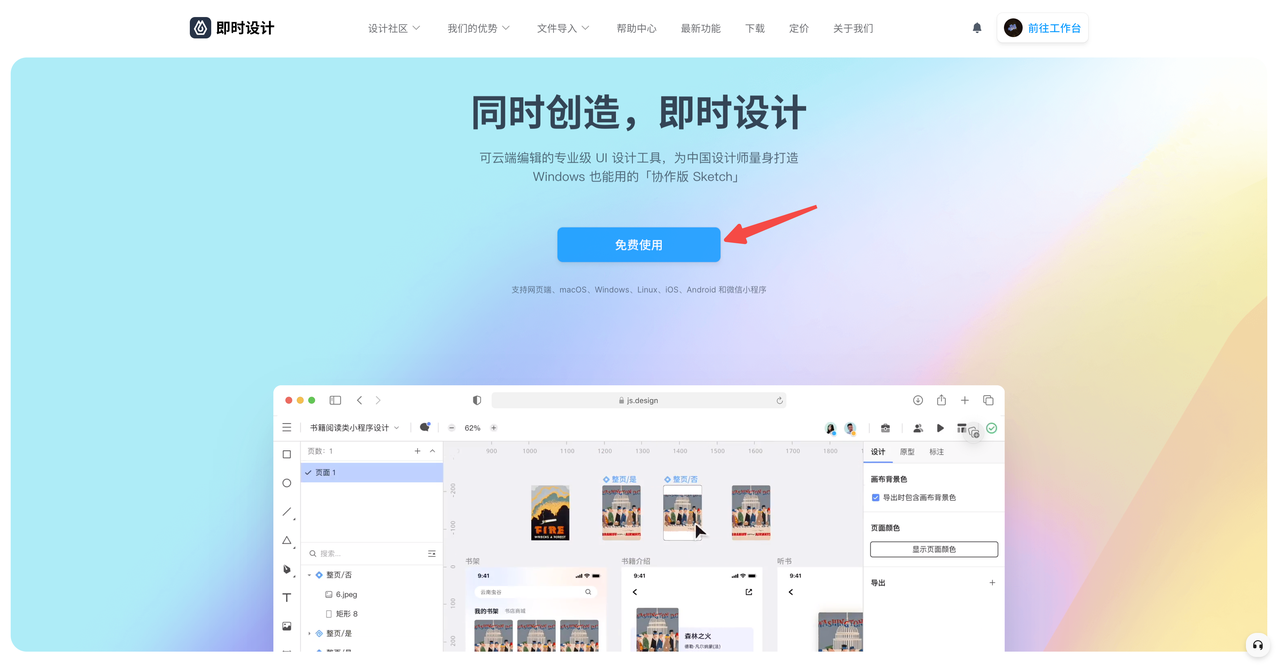Sketch怎样导出PDF文件?
更新时间:2025-06-16 15:44:11
Sketch 是一款备受设计师喜爱的矢量图形设计软件,新手一般会遇到一个问题,当我在 Sketch 中设计完成后,在 Sketch 怎样导出 PDF 文件?本文为大家提供了 2 种解决办法,如果你是 Windows 系统的同学也不用担心,照样可以是使用 Windows 也能用的「协作版 Sketch」导出 PDF 文件 —— 即时设计,为设计师提供了更多的便利,包括导入 Sketch 文件、二次设计编辑以及导出 PDF 文件等功能,而且即时设计是免费使用的!一起来看看这 2 种 Sketch 导出 PDF 文件的方法吧!
1、Sketch 导出 PDF 文件
第一种方法是选中需要导出的画板,然后点击右侧面板中的 “制作导出项”,在格式选项中选择 “PDF” 类型,最后点击下方的 “已选中导出项”,设置一下保存的位置以及名称,最后点击 “确定” 按钮即可。第一种方法导出的 PDF 文件是独立的,也就是说假如选中两个画板进行导出,那么最后会得到两份不同的 PDF 文件,他们并不是串联在一起的,所以并不适合用来导出作品集。
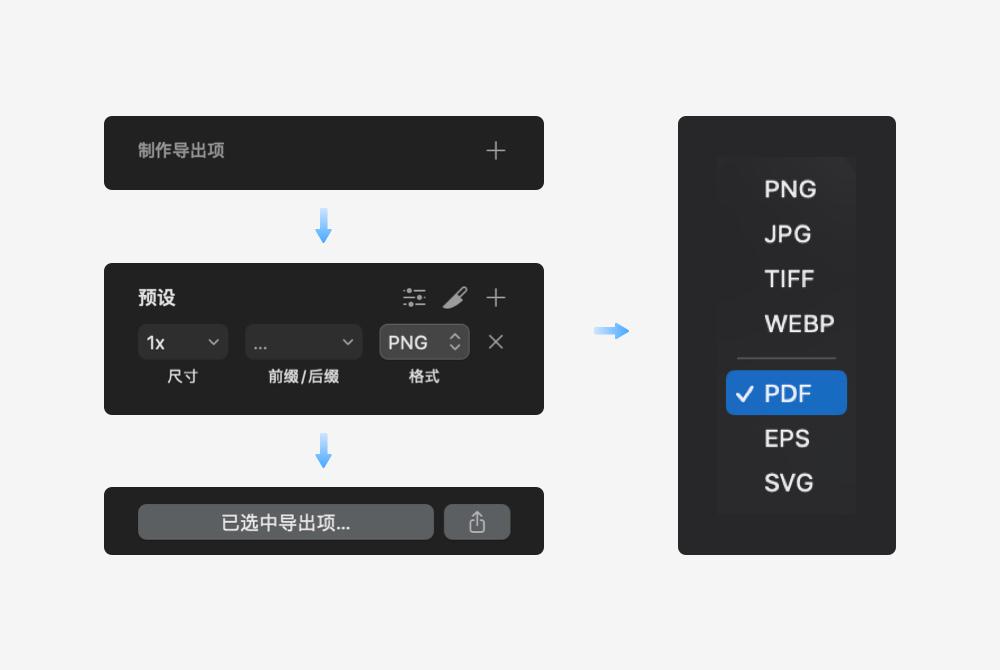
2、Windows 也能用的「协作版 Sketch」导出 PDF 文件
对于很多同学来说,更希望有一个 Windows 也能用的「协作版 Sketch」导出 PDF,即时设计就是这样一个为中国设计师量身打造的一个「协作版 Sketch」,让你不再局限于设备。关键是,即时设计是免费使用的,目前已经有超过百万的用户,完全可以放心。
首先,我们进入即时设计官网,点击「免费使用」,即可快速注册即时设计,我一般选择微信注册,因为即时设计支持在小程序上预览设计文件,更快更方便。
然后我们就可以进入「工作台」,点击右上角的「导入文件」,即可将自己的 Sketch 文件导入到即时设计中。
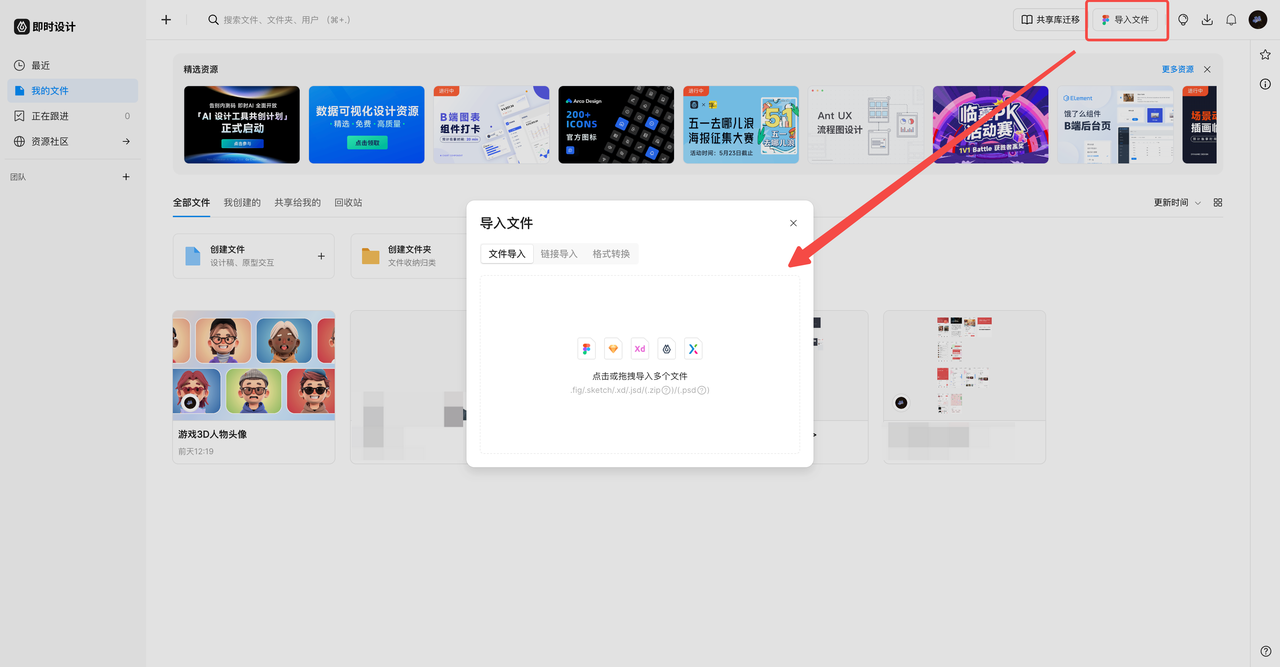
Sketch 文件导入成功后,我们可以直接在即时设计上进行二次设计编辑,当然也可以直接导出 Sketch 文件,点击左上角的面包屑,点击「文件」-「导出」-「导出所有画板为 PDF」,然后根据自己的需求选择导出矢量图 PDF 还是位图 PDF。

如果你想要只导出部分的画板,可以自行选中要导出的画板后,选择右侧菜单栏中的「导出」,选择将 Sketch 文件导出为 PDF(矢量图)或者 PDF(位图)。

当然,其实还有更简单的方法将 Sketch 文件做交接,只需要一个链接就够了。点击右上角的「分享」,可以选择复制文件链接发给其他人,也可以选择邀请其他人协作直接进入该文件。
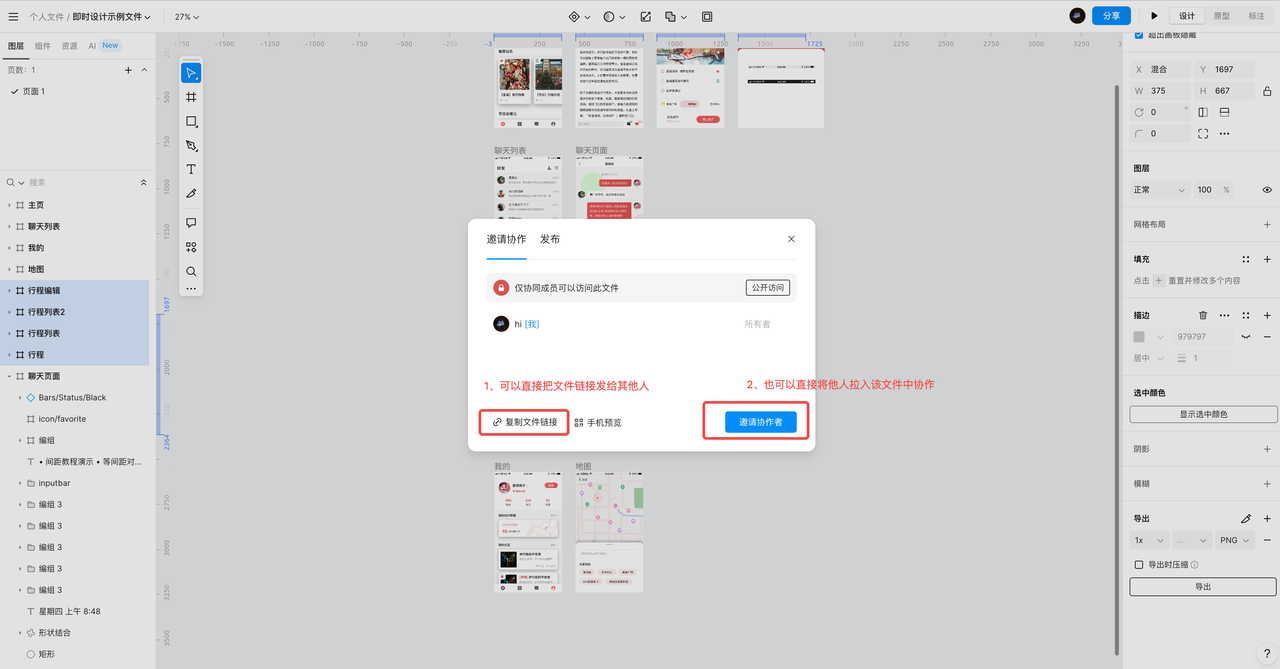
总之,Sketch 是一款功能强大的设计软件,能够满足设计师的各种需求。本文介绍了两种方法来导出 PDF 文件,其中包括选中画板导出和使用 Windows 也能使用的「协作版 Sketch」导出。同时,即时设计为设计师提供了更多的便利,包括导入文件、二次设计编辑以及导出 PDF 文件等功能,还可以通过链接分享文件,方便快捷地与他人交流。无论你是新手还是老手,都可以通过本文提供的方法轻松地导出 PDF 文件。